Cómo instalar OS X Mountain Lion en una PC [Guía de Hackintosh]
Las Mac y las PC han competido entre sí durante mucho tiempo y una gran cantidad de usuarios ejecutan OS X y Windows uno al lado del otro. Si desea ver cómo se siente usar una Mac (y tal vez esté completamente impresionado con las imágenes que salen de la NASA sala de control con múltiples Mac), pero no está de humor para comprar uno real, un Hackintosh es justo lo que necesita. tratar. Aunque es una hazaña algo difícil, es posible ejecutar la última versión de OS X, es decir, Mountain Lion en su PC, siempre que tenga los dispositivos de hardware adecuados. En el caso de que su hardware no sea compatible, es muy probable que tenga que ir a comprar uno nuevo. Con el hardware adecuado, crear su propio Hackintosh es simple. Esta guía detalla el proceso para ejecutar Mac OS X Mountain Lion en una PC normal. Las pruebas se llevaron a cabo en un HP ProBook 4530s. No se realizaron cambios en el hardware. Necesitará una unidad USB con 8 GB de espacio de almacenamiento y un amigo que tenga una Mac.
Conozca su hardware
Apple es muy particular sobre el hardware en el que puede ejecutar su sistema operativo y no todas las PC serán compatibles. Antes de poder verificar la compatibilidad, primero debe conocer el nombre y el modelo de los diferentes componentes de hardware que están instalados en su PC. Hay dos formas de averiguar la información; puede tomar un destornillador, abrir la carcasa de su PC y, literalmente, echar un vistazo al interior. Los números de modelo deben poder leerse en los componentes. Puede quitar e insertar elementos como la tarjeta gráfica y otros chips fácilmente. A diferencia de las Mac, no hay nada soldado a la placa base en las PC; sin embargo, es probable que pierda algunos tornillos en este proceso. La otra forma mucho más fácil sería usar Speccy, una herramienta avanzada de información del sistema que puede decirte lo que se está ejecutando bajo el capó.
Compatibilidad de hardware
Una vez que sepa qué hardware se está ejecutando en su PC, debe verificar la compatibilidad. Su principal preocupación aquí será la placa base del sistema. Los controladores que necesita para ejecutar todos los componentes una vez que Mountain Lion esté en funcionamiento dependerán de su placa base. Deberá crear una cuenta en tonymax86 para conseguir conductores. Una vez que haya iniciado sesión, diríjase a Recursos> DSDT. Desde el Elige tu placa base menú desplegable, vea si su placa base está en la lista. Si es así, podrá descargar su archivo DSDT. Seleccione la entrada relevante según el número de modelo y la marca, y descárguela.

Una vez que haya descargado el DSDT para la placa base de su PC (será un solo archivo), deje el archivo a un lado para usarlo más adelante. Deberá copiarlo en su Hackintosh una vez que haya iniciado en Mountain Lion. No hay una gran variedad de placas base compatibles con computadoras portátiles, pero sí se admite una cantidad razonable de placas base Intel y ASUS. Si su placa base no está en la lista, obtiene el extremo más corto del dispositivo y obtener una nueva placa base o comprar y ensamblar una nueva PC son sus únicas opciones.
Mientras esté aquí, y asumiendo que su placa base fue compatible, diríjase a Recursos> Descargas y descarga Unibeast para Mountain Lion y Multibeast. Unibeast es el cargador de arranque que necesitarás para instalar Mac OS X Mountain Lion y luego arrancar Mac OS X en tu PC, mientras que Multibeast es un completo utilidad de cutomización para hackintosh, que le da la libertad de elegir los controladores, ktexts críticos, EasyBeast (gestor de arranque permanente de Mac OS X) y más.
Obtener el instalador de Mountain Lion
Esta parte puede ser un poco complicada; lo que necesita es un amigo o compañero de trabajo que ya tenga una Mac y esté ejecutando Mountain Lion. Sería útil si a dicho amigo o compañero de trabajo le gusta compartir y tiene una cantidad razonable de fe en sus habilidades para retocar la tecnología. Lo que necesita de su amigo es el instalador de Mountain Lion. El instalador es el archivo que se descarga cuando se compra Mountain Lion en Mac App Store. Es mejor pedirle a un amigo que haga una copia de este archivo antes de instalar y actualizar su sistema operativo o tendrá que descargarlo nuevamente. Asegúrese de que el nombre del archivo no se cambie al copiar el archivo de una ubicación a otra.
Preparación de su unidad USB para Unibeast
A continuación, debe preparar su unidad USB. Conéctalo a una Mac y ve a Aplicaciones> Utilidades y lanzar Utilidad de disco. Verá su unidad USB a la izquierda, selecciónela (asegúrese de no haber seleccionado Mac HD). Hay cinco pestañas a la izquierda; Selecciona el Dividir pestaña. Desde el Diseño de partición menú desplegable seleccionar 1 partición, y del Formato desplegable, seleccione Mac OS Extended (con registro). Esto es esencial para arrancar en OS X.

A continuación, haga clic en el Opciones botón en la parte inferior de la Diseño de partición columna y en el panel que se abre deslizando seleccione Registro de arranque principal. Esto es necesario para crear un USB de arranque para PC. Antes de hacer clic en Aceptar, asegúrese de que Formato está configurado Mac OS Extended (Journaled). Ahora, asigne a su unidad USB un nombre apropiado y presione Aplicar para formatear su unidad.
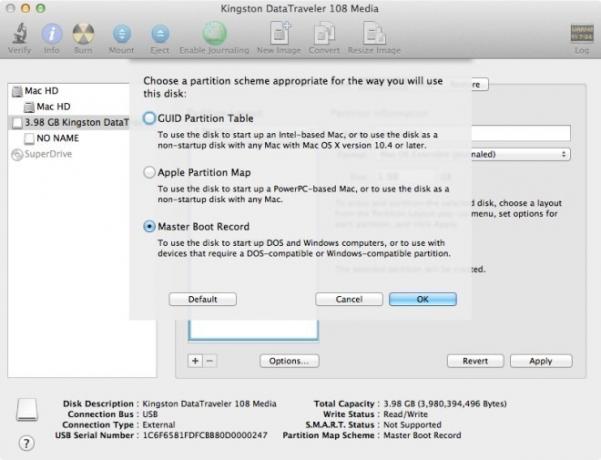
A continuación, copie el instalador de Mac OS X Mountain en el Aplicaciones carpeta y luego inicie Unibeast (descargó esto anteriormente de tonymacx86). UniBeast se encargará prácticamente de todo el proceso. Durante la instalación, obtendrá dos opciones en Tipo de instalación; Soporte USB heredado y Soporte para laptop. Cheque Soporte para laptop si está instalando en una computadora portátil y Soporte heredado si tiene un procesador Intel y el número de modelo tiene tres dígitos, (Speccy debería ayudarlo aquí si no está seguro del número de modelo exacto).

No entre en pánico si se tarda demasiado en crear una unidad USB de arranque con el instalador de Mac OS X Mountain Lion. Una vez que se completa la instalación, su trabajo con la Mac está listo y puede regresar a su PC que pronto será un Hackintosh.
Configurando su PC
Encienda su PC e ingrese al BIOS presionando DEL, F2, F10 u otra tecla reservada del sistema; el botón que le permite abrir el BIOS varía de un sistema a otro, pero se muestra convenientemente durante una fracción de segundo cuando enciende su PC. Aquí tienes que hacer dos cambios; debe establecer la primera prioridad de arranque en el dispositivo USB y configurar el controlador de la unidad en el modo AHCI. Normalmente, están configurados para IDE, pero OS X no lo admite. Guarde estos cambios, conecte el USB que creó y reinicie su sistema.
Arranque de Mac OS X Mountain Lion en su PC
Cuando encienda su PC, se iniciará desde el USB y su pantalla debería mostrar todas las unidades de arranque (particiones del disco duro) y la unidad USB de arranque (que contiene el instalador de Mac OS X). Seleccione la unidad de arranque del instalador de Mountain Lion para comenzar el proceso de instalación.
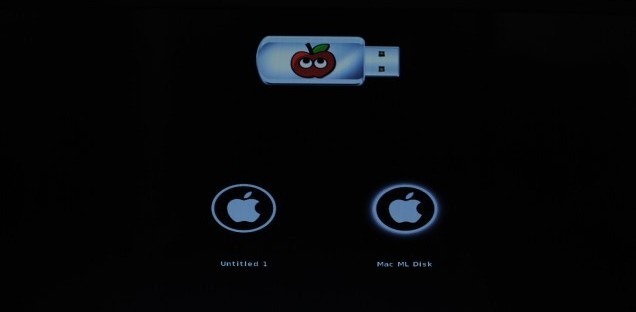
Seleccione el instalador para comenzar la instalación y aparecerá la siguiente pantalla. No presione continuar, ya que su disco duro aún no está listo para instalar OS X. En su lugar, ve a Utilidades en la barra de menú y seleccione Utilidad de Discos.
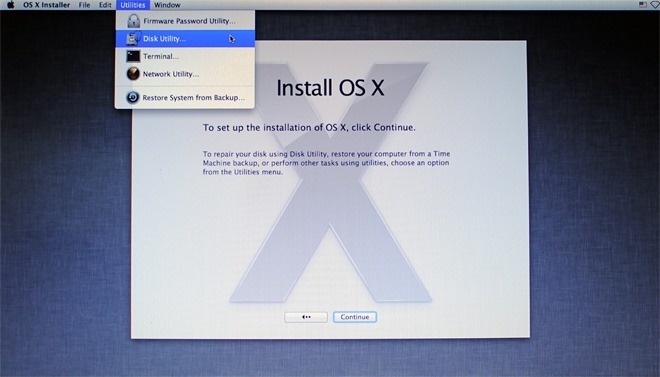
Esta es la misma Utilidad de Discos que usó en la Mac al preparar la unidad USB. Seleccione el disco duro de su PC y vaya al Dividir pestaña. Aquí, seleccione 1 partición desde Partition Layout, configure Format en Mac OS Extended (Journaled), y luego presione Opciones para seleccionar Tabla de particiones GUID en el panel que se abre deslizándose. Una vez hecho esto, presione Aplicar para preparar su disco duro para Mac OS X Mountain Lion.
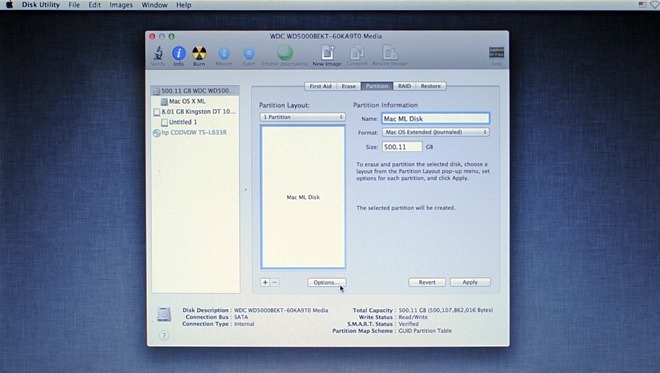
Una vez hecho esto, volverá al instalador de Mountain Lion y el disco duro recién formateado aparecerá como un disco disponible para instalar el sistema operativo. Selecciónelo y haga clic en Instalar en pc. La instalación puede tardar hasta 30 minutos y es poco lo que tendrá que hacer durante el proceso. Una vez completada la instalación, configure su Mac (idioma, ID de Apple, etc.).
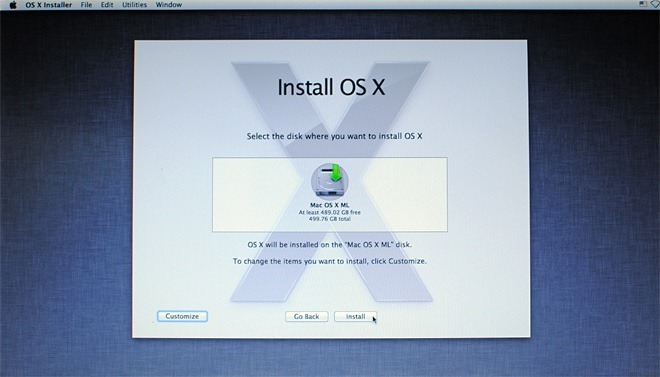
Ahora debería ver el fondo exclusivo de la galaxia, el Dock y la barra de menú. Has instalado Mountain Lion correctamente.
El sistema operativo no será completamente funcional todavía; necesita controladores. ¿Recuerda el archivo DSDT y la utilidad Multibeast mencionados anteriormente? Aquí es donde entran en juego. Coloque el archivo DSDT en su escritorio (en Mountain Lion) y ejecute Multibeast. Durante el Tipo de instalación paso, obtendrá una gran cantidad de opciones para verificar. Estos enumerarán los componentes de hardware como la tarjeta Wi-Fi, la tarjeta gráfica, etc. En la parte superior, verá una opción. Instalación de DSDT de usuario que deberías comprobar. Esto permitirá que su sistema se inicie directamente desde el disco duro. Seleccione con cuidado qué controladores adicionales desea instalar y continúe con la instalación. Una vez que se completa esta instalación, su Hackintosh está completo y listo para usar. ¡Disfrutar!
Buscar
Mensajes Recientes
SmallTasks es el administrador de listas de tareas de Mac con soporte de sincronización de Dropbox
SmallTasks es un elegante administrador de listas de tareas para Ma...
Crear reglas para personalizar la organización de archivos con el clasificador de archivos [Mac]
Los administradores de archivos enfatizan principalmente en mover, ...
Obtenga información detallada sobre hardware y software de Mac, compare sistemas Mac
System Profiler en Mac, al igual que la utilidad de información del...



![Crear reglas para personalizar la organización de archivos con el clasificador de archivos [Mac]](/f/5b56154b2eb6af1a42de149fe98fdb59.jpg?width=680&height=100)
